Simplenote(シンプルノート)というメモアプリをご存じでしょうか。Simplenote は他の端末と同期できるクラウドメモアプリです。例えば、EvernoteやMicrosoft OneNoteのようなアプリがクラウドメモアプリです。このようなアプリですが、一度は耳にしたことがあるのではないでしょうか。
Simplenote は、他のメモアプリとはひと味違う特徴を持っています。そんなSimplenote の魅力を紹介します。
目次
Simplenote アプリとは?
Simplenote はメモすることに特化したアプリです。また、メモした内容は Simplenote のサーバーに保存され、パソコンやタブレットなど、さまざまな端末で閲覧や編集ができます。
Simplenote が他のメモアプリと圧倒的に違うところは、保存できるメモがテキストのみ、という点にあります。太字やフォントを変えるといった文字を装飾することはできませんし、画像や写真などを載せることもできません。Simplenoteは、文字通り、シンプル な note (メモ帳) です。
Simplenoteは同期できる端末が無制限
Simplenoteはパソコンでもスマートフォンでも、同期することが可能です。パソコンのOSは、Windowsはもちろんのこと、Mac でも利用可能です。スマートフォンは、iPhoneはもちろん、Androidスマホでも同期可能です。iPadやiPad Proでも同期することが可能です。ありとあらゆる端末で同期できます。たくさんの端末で同期できますから、例えば出先ではiPhoneでメモを取り、帰宅後にMacで校正する、という使い方ができます。
メモの同期が非常に早い
Simplenoteの一番の特徴は、メモの同期が非常に早いことです。iPhoneで書いたメモが数秒後には別の端末に同期します。メモの同期が早い理由ですが、メモ以外の余計な機能がないからです。他のクラウドメモアプリは、書式や文字サイズ、画像、写真、ファイルなども同期できます。魅力的な機能ですが、その分同期に時間がかかります。メモ帳は、書きたいときにさっと取り出せるのが魅力ですから、Simplenoteはアプリを立ち上げればすぐにメモが取れるという点で魅力的です。
Simplenoteは履歴管理ができる
Simplenoteは履歴の管理ができます。例えば、間違ってメモを消してしまった、なんてときに、過去の履歴が保存されていますから、過去履歴から復活させることができるのです。履歴は10バージョンまで残っていますから安心です。履歴を戻す時も動きは早く、サクサクです。
充実のタグ機能
Simplenote にはタグをつけることができます。タグの付け方は自由です。自分が管理しやすいタグをつけて、メモを管理できます。1つのメモに複数のタグをつけることも可能です。
Simplenote は無料で利用可能
Simplenoteはこれらの機能を無料で利用できます。有料プランもありますが、他の競合アプリとは異なり、無料プランでも十分利用可能です。有料プランの特徴としては、過去履歴が10から30まで管理可能、広告が非表示になること、メールをそのままノートとして保存できます。
Simplenote の初期設定
それでは、Simplenoteの初期登録について紹介します
・App Storeから Simplenoteアプリをダウンロードします。
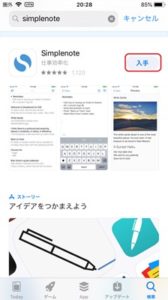
・ログオン画面が表示されます。アカウントを持っていない場合は新規作成をします。アカウントをお持ちの方はメールアドレスとパスワードを入力してログインできます。
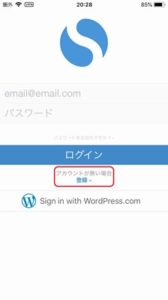
・アカウント作成に必要な情報を登録します。
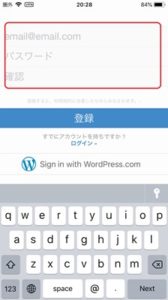
・アカウントを作成した後は、ログオンします。
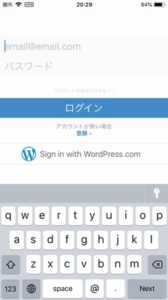
Simplenote アプリの使い方
・ホーム画面です。
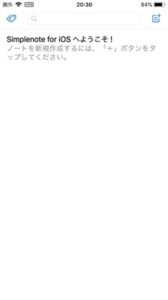
・新規メモを作りたい場合は画面右上の新規作成をタップします。
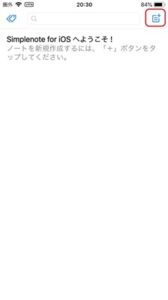
・メモを検索したい場合は画面上部の検索バーをタップします。
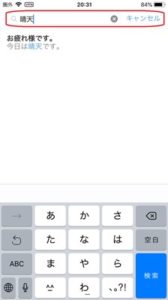
・履歴管理ができます。① をタップした後に②をタップします。
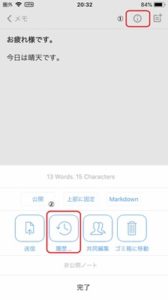
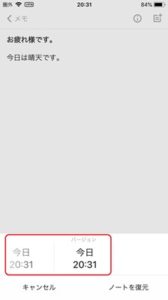
・文字数をカウントしてくれます。①をタップします。
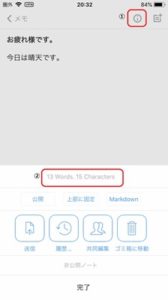
まとめ
Simplenoteは無料で使えて、非常に軽いクラウドメモアプリです。必要最低限のメモ機能だけに特化することで、使いやすいメモアプリになっています。スケジュールをメモしたり、買い物メモを作ったり、ブログの下書きをしたりと、テキストだけで可能なものはすべてSimplenoteで管理することをおすすめします。







最近のコメント